word、excel等办公软件很常用,想要将新建word文档添加到右键菜单中,方便操作,下面我们就来看看详细的教程。
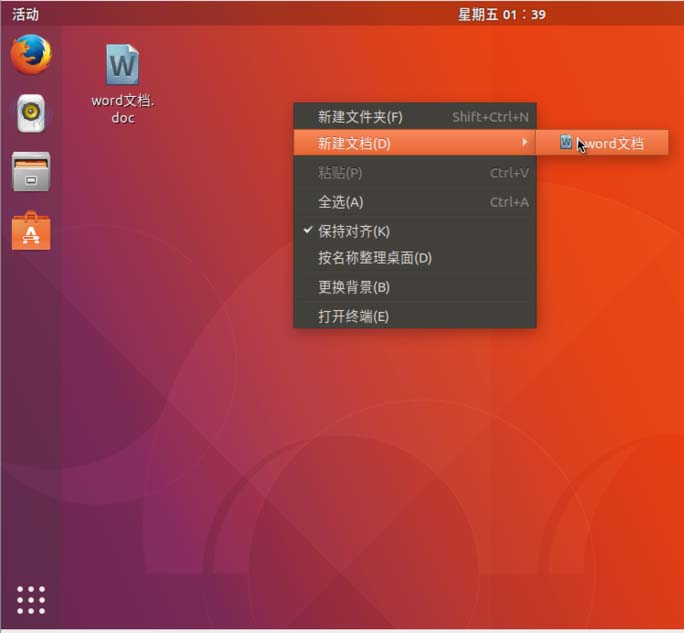
1、创建一个空白的word文档。
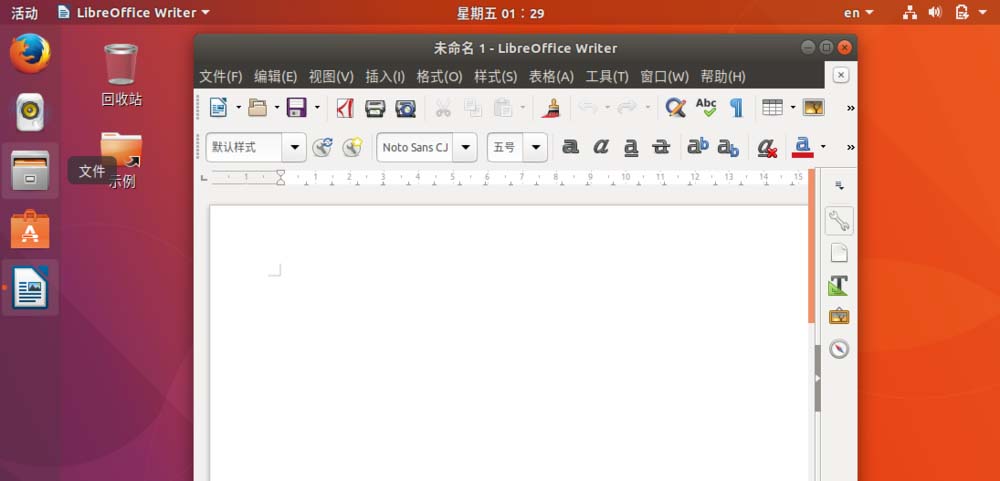
2、选择“另存为”,选择需要的word格式,填写名称。
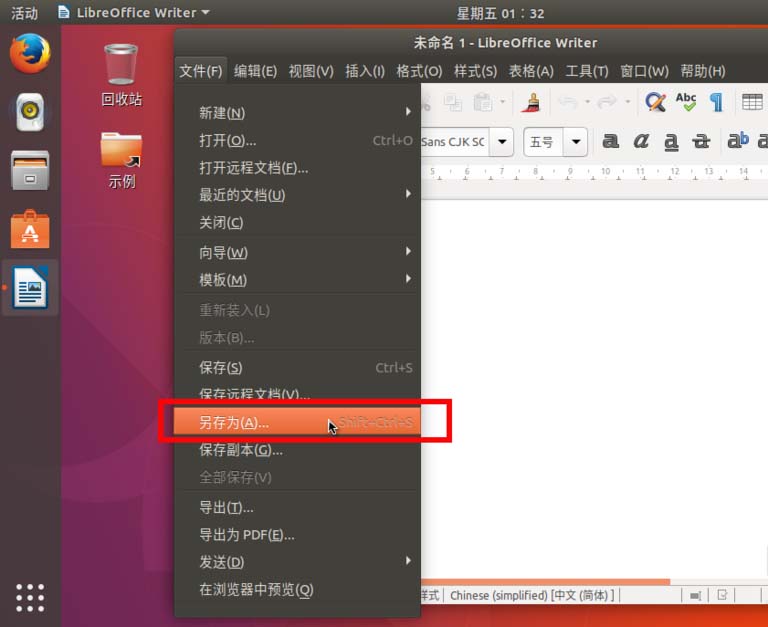
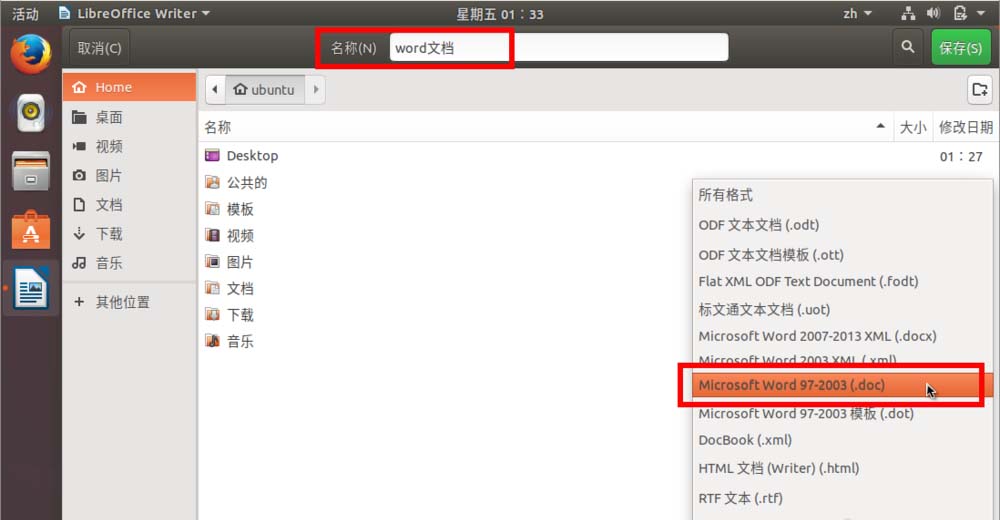
3、弹出“确认文档格式”选择“使用Microsoft Word...”。
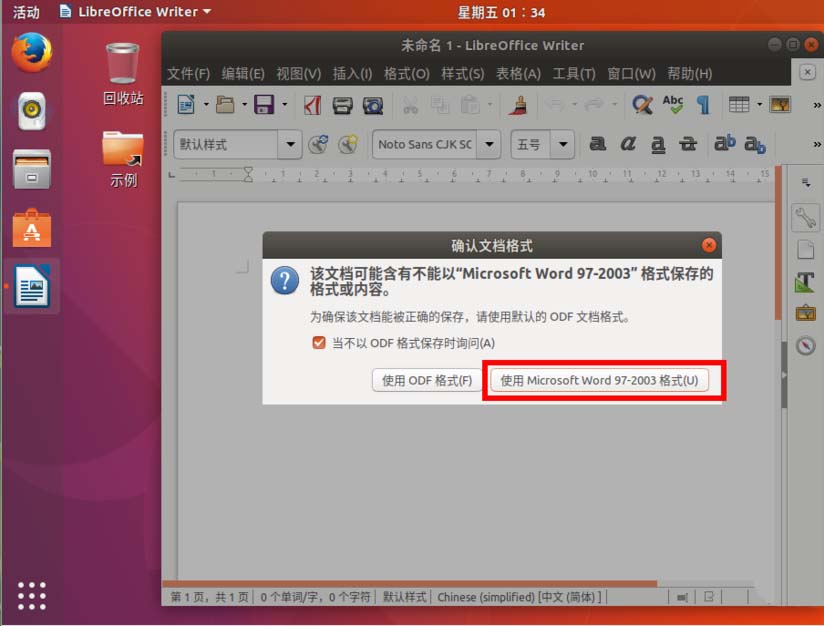
4、然后我们会得到一个word文档。
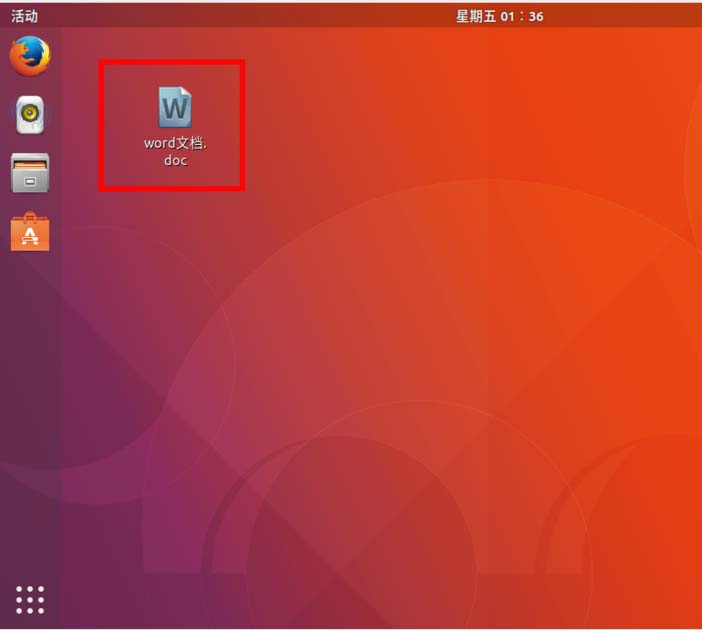
5、打开文件管理器,打开“HOME”文件夹,在里面找到“模板”,然后把word文档拖放进去。
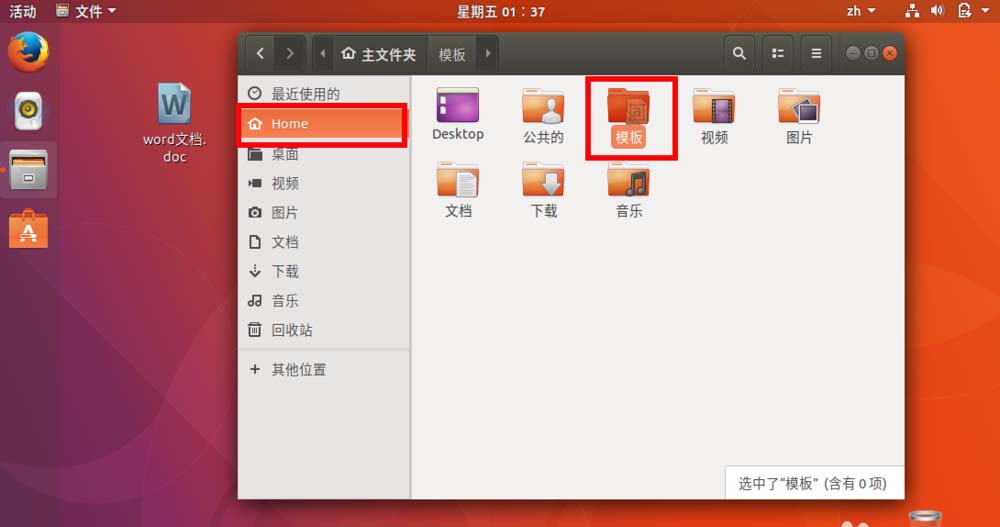
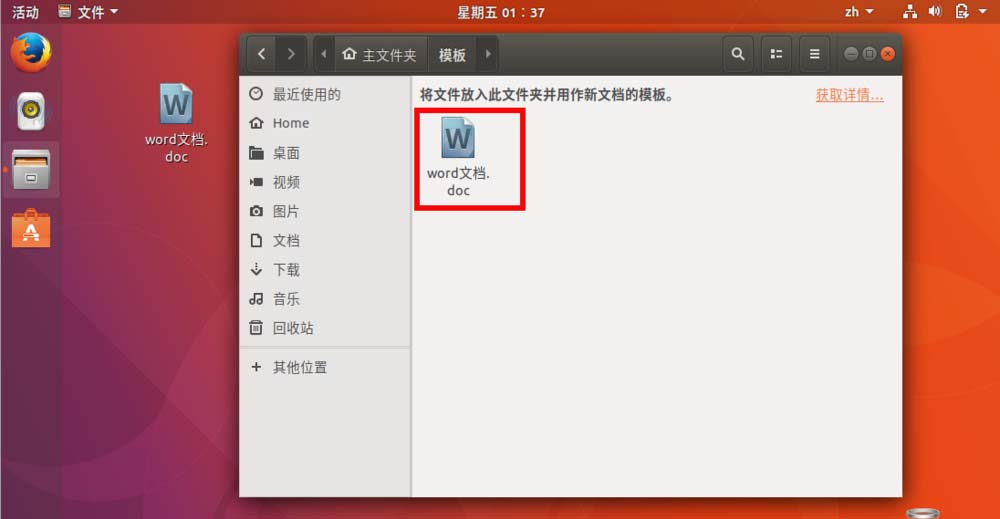
6、现在我们注销用户桌面,再次进入就可以右键新建word文档了。
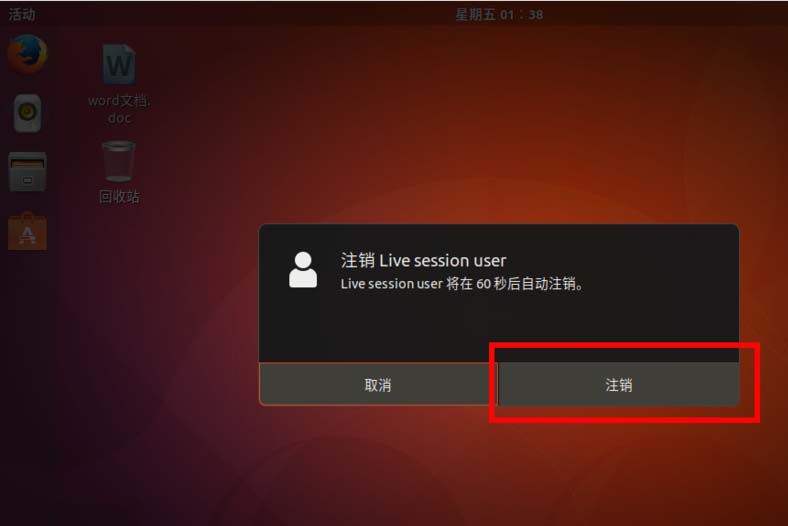
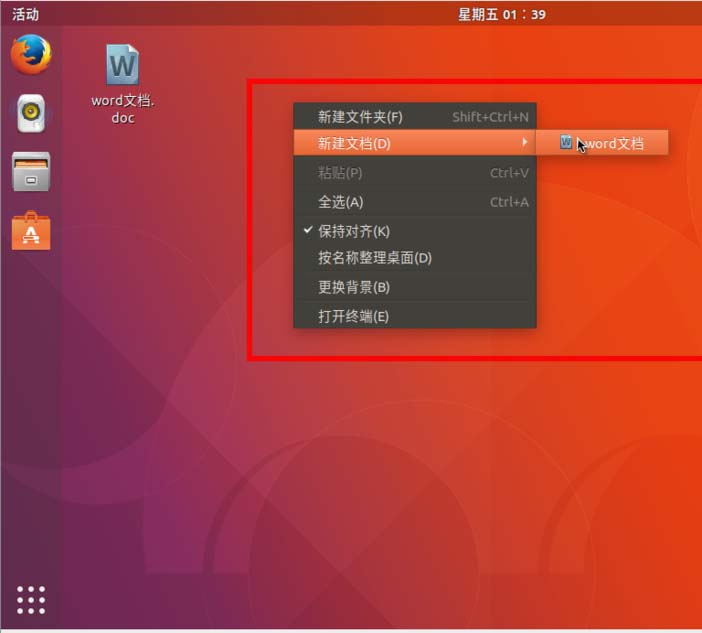
以上就是在Ubuntu 17.10中如何自定义右键菜单中的新建Word文档选项?的详细内容,更多请关注php中文网其它相关文章!

全网最新最细最实用WPS零基础入门到精通全套教程!带你真正掌握WPS办公! 内含Excel基础操作、函数设计、数据透视表等

Copyright 2014-2025 https://www.php.cn/ All Rights Reserved | php.cn | 湘ICP备2023035733号